esercitazione1 2d
Per disegnare una trave reticolare in 2d posso utilizzare il modello predefinito che mi viene proposto da SAP dopo essere andata su File/ New Model..
Scelgo le unità di misura che volgo utilizzare (KN, m, C) e seleziono 2D Trusses tra i modelli di default.
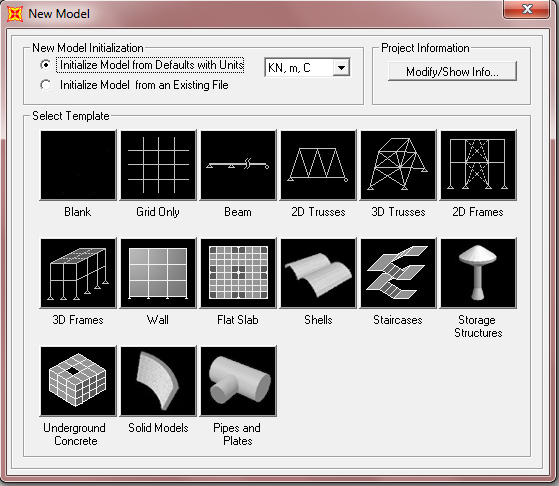
Definisco le caratteristiche della trave reticolare scegliendo il numero di campate (Number of Divisions), la loro lunghezza (Division Length) e l’altezza della trave (Hight).
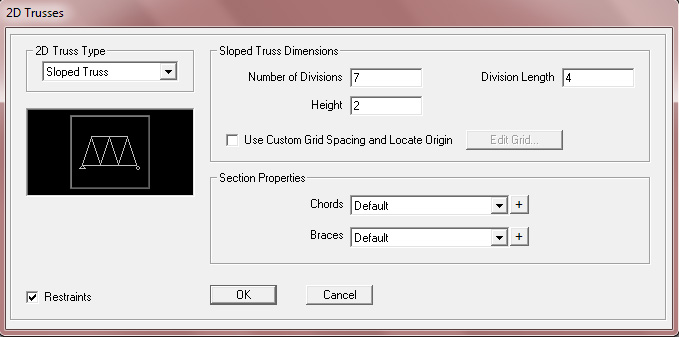
Cliccando su OK posso visualizzare il modello in due versioni: la prima nello spazio 3D e la seconda su un piano che può essere modificato scegliendo in alto tra XY, XZ , YZ.
Posso visualizzare il modello con una cerniera esterna e un incastro agli estremi inferiori della trave ma il programma non riconosce i punti di incontro delle aste che compongono la trave reticolare come delle cerniere interne, bensì come degli incastri. Seleziono tutto il modello e andando su Assign / Frame /Releases, Partial Fixity posso dare valore costante 0 al momento, sul piano in cui sto lavorando (Moment 33)
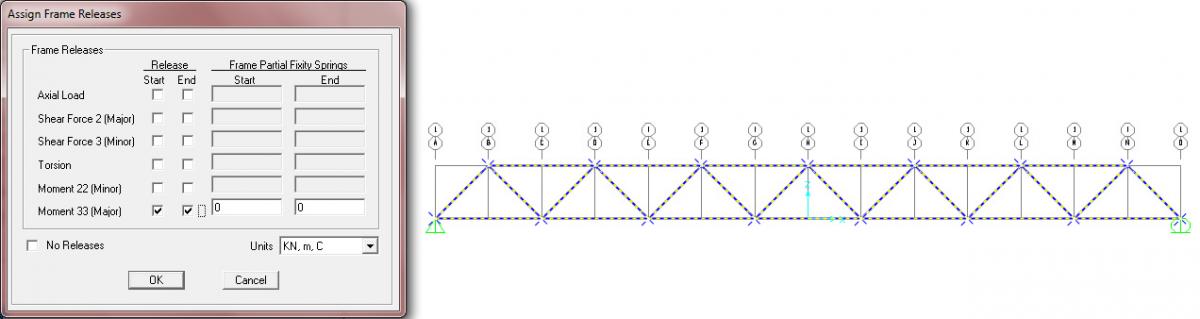
Rappresentazione delle cerniere interne:

Adesso posso assegnare dei carichi puntuali, in questo caso sono stati posizionati tre carichi da 100 KN sui vincoli agli estremi superiori e su quello centrale.
In seguito ad aver selezionato i tre punti dove voglio posizionare i carichi bisogna andare su Assign / Joint Loads / Forces
Qui posso creare un nuovo carico puntuale, andando suLoad Pattern Name (chiamato in questo caso puntuale) con valore 0 per il Self Weight Multiplier.
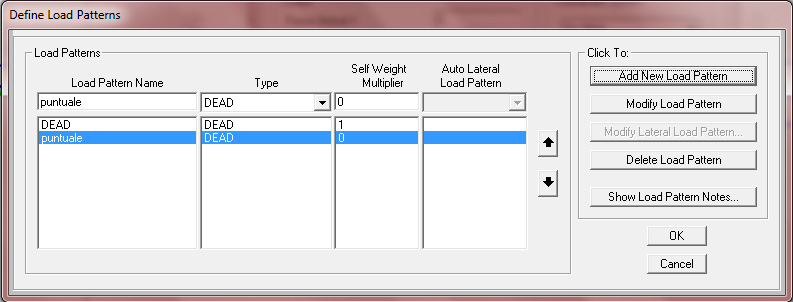
Con Force Global Z assegno il valore della forza puntuale verticale sui nodi selezionati, il valore è negativo poiché voglio che il carico spinga verso il basso.
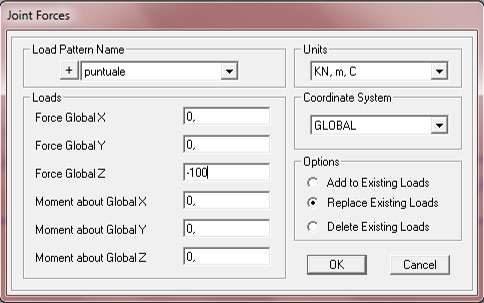

Una volta posizionati i carichi posso scegliere la tipologia delle aste, in particolare la loro sezione. Seleziono tutto e vado su Assign / Frame / Frame Sections
L’obbiettivo è quello di creare una nuova sezione quindi selezionoAdd New Property, qui mi verranno proposte una serie di tipologie da cui andrò a selezionare Pipe.
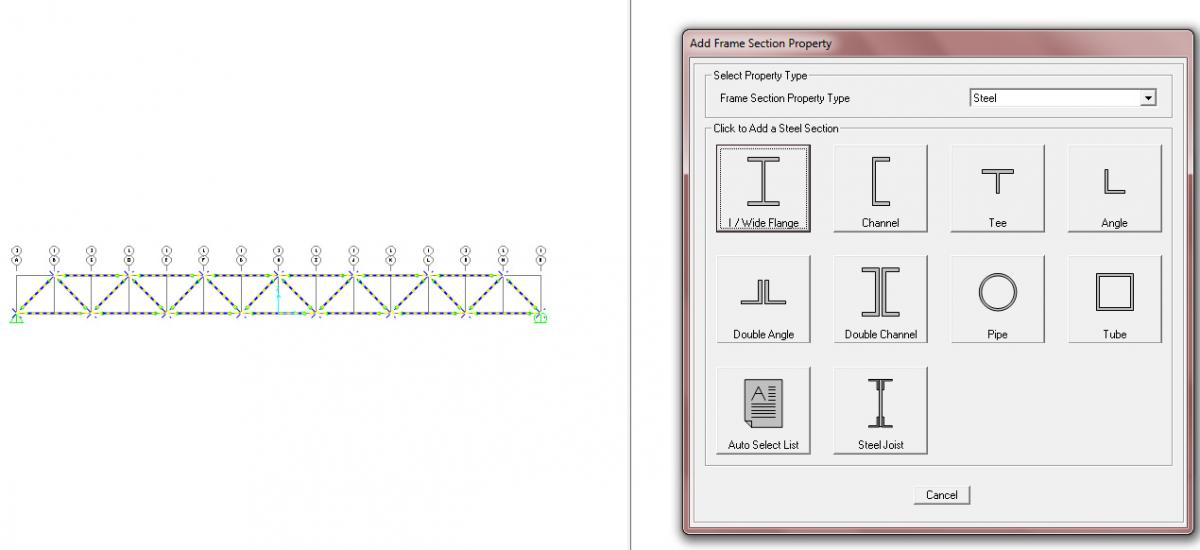
Posso modificare le caratteristiche della sezione a tubo, creandone una nuova, in questo caso nominata reticolare 2d.
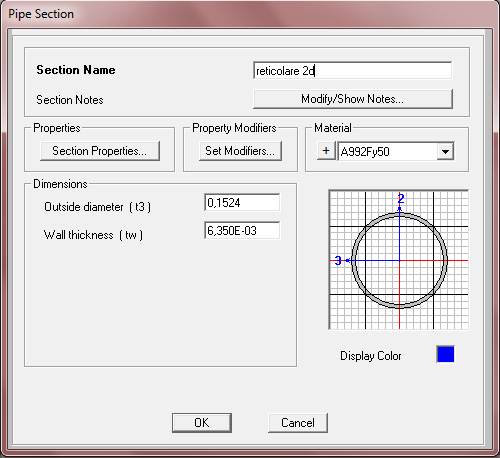
Seleziono la sezione creata tra quelle proposte.
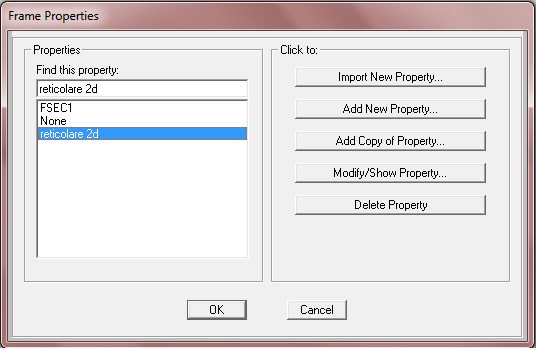

Il modello è definito e posso analizzarlo sotto differenti aspetti:
Il primo obiettivo è quello di vedere i cambiamenti nel comportamento sotto il carico. Clicco su Run Analysis, sulla barra degli strumenti, oppure vado su Analyze / Run Analysis.
Mi verranno proposte differenti situazioni di carico, devo fare in modo che venga rappresentata solo quella che ho creato con Run (Not Run sulle altre). Clicco su Run Now e OK per visualizzare le deformazioni.

Andando su Show Deformed Shape (barra degli strumenti) posso vedere la deformazione della reticolare in relazione alla trave senza carichi.
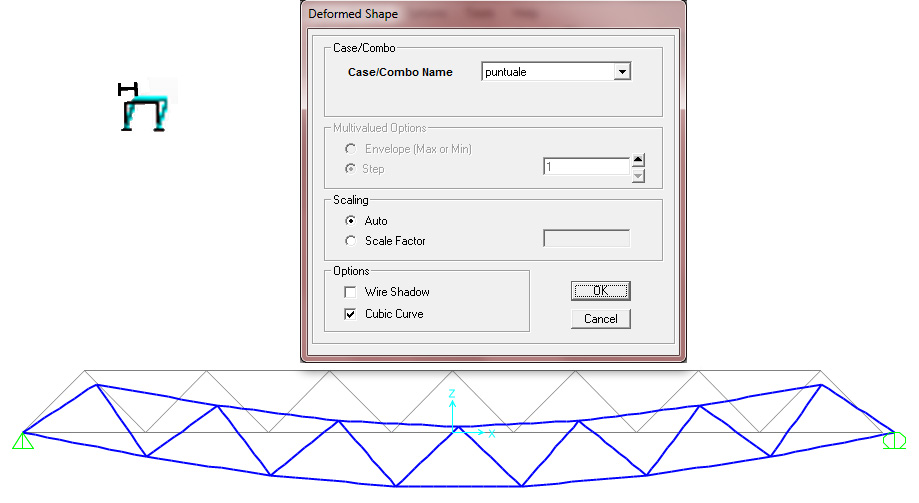
Per vedere un diagramma delle sollecitazioni sulle aste, che mi servirà anche per verificare le soluzioni ottenute con excel, posso cliccare su Show Forces / Stresses (barra degli strumenti)da cui sceglierò Frames / Cables /Tendons. Tra le componenti andrò a selezionare unicamente la Axial Force in quanto si sta parlando di una trave reticolare. Il diagramma può essere mostrato con i semplici grafici o con i valori delle sollecitazioni ( Fill Diagram – Show Values on Diagram).
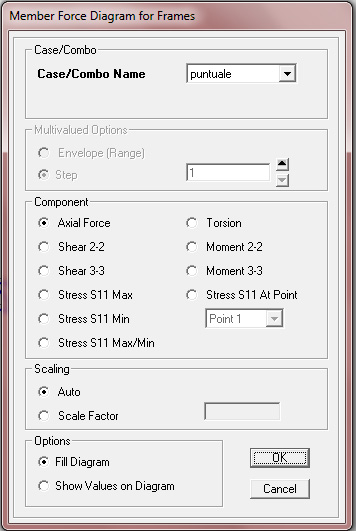

Adesso posso riportare i valori della trave reticolare in forma di tabella attraversoDisplay / Show / Tables e seleziono ciò che voglio analizzare: ANALYSIS RESULTS. Bisogna inserire lo schema di carico che sto analizzando con Select Load Patterns.
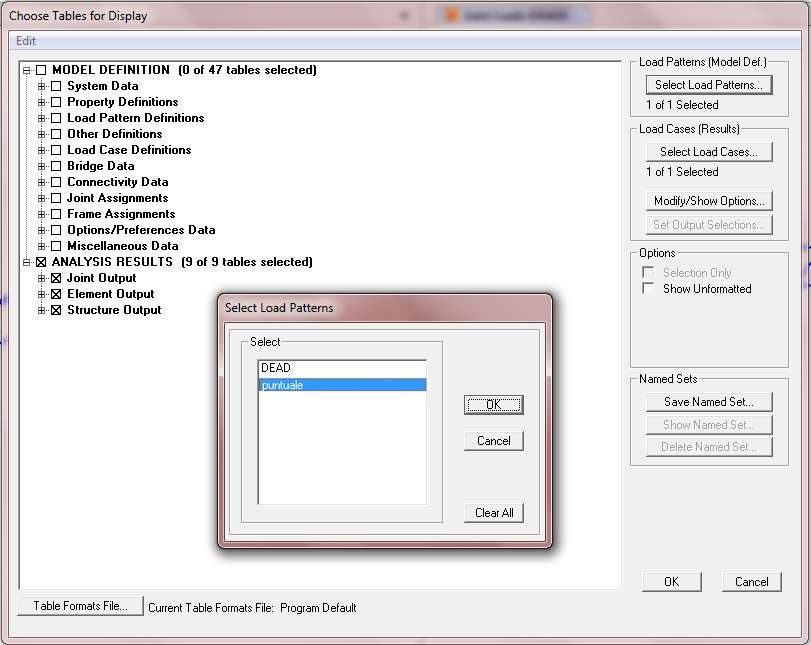
Seleziono anche sulla tabella, in alto a destra, Element Forces – Frames. I valori della tabella così ottenuta dovranno essere riportati in excel con File / Export Current Table / To Excel.
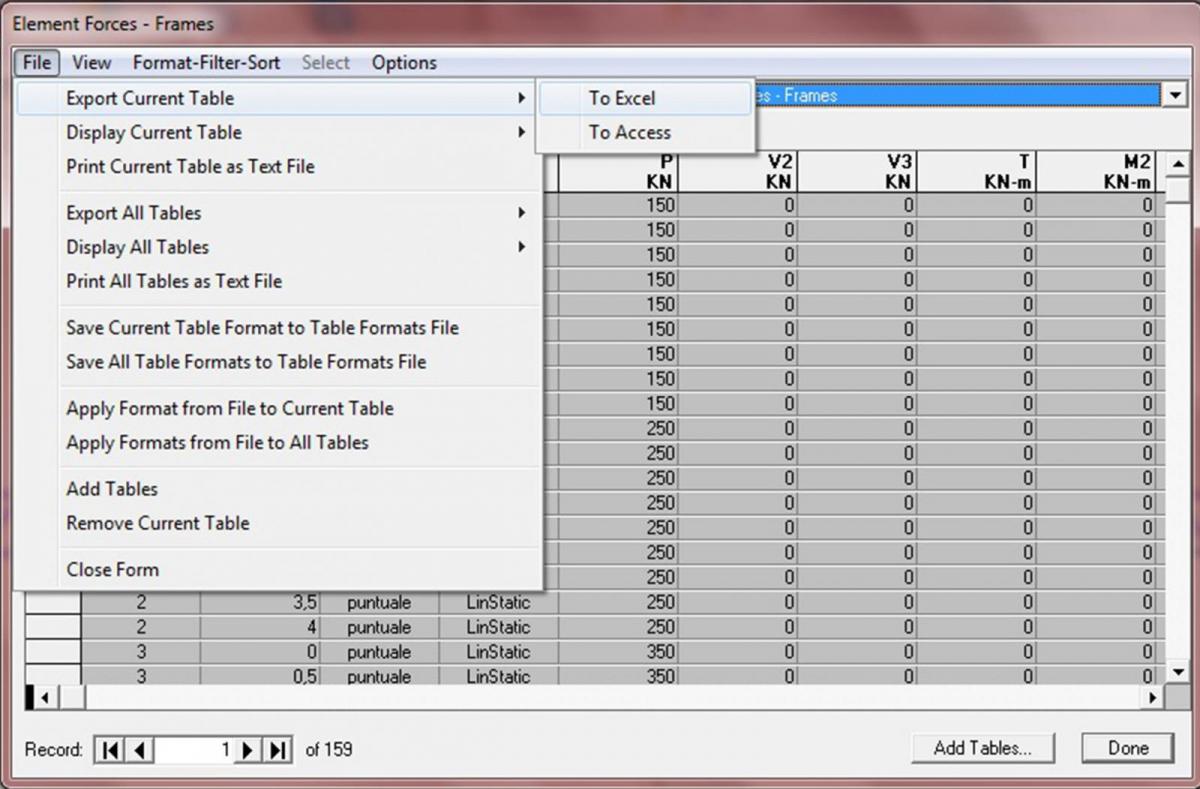
Sto cercando di trovare la sollecitazione con valore maggiore e l’asta a cui appartiene, posso farlo selezionando tutta la prima colonna di carichi (KN) e, cliccando con il destro, ordinandoli dal più grande al più piccolo. Cambierà così anche la posizione dei rispettivi nomi dati da SAP alle aste.
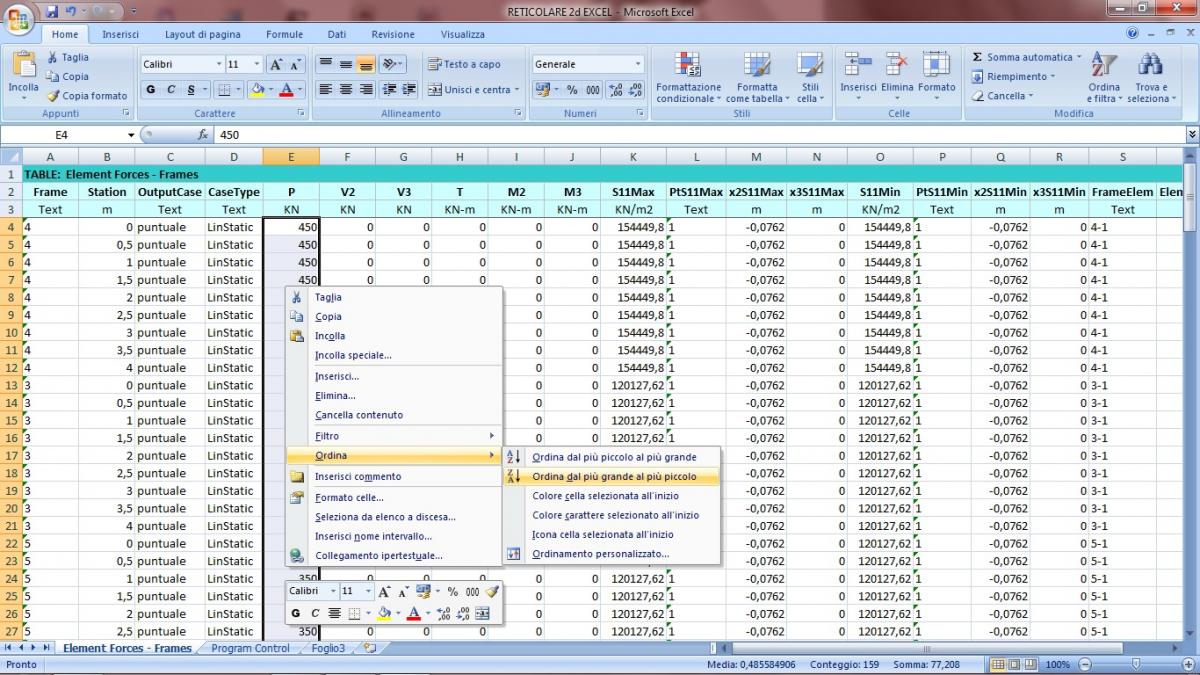
L’asta più sollecitata è la 4-1 con un carico di 450 KN.
Per poter visualizzare il nome delle aste sul grafico di SAP bisogna andare sulla barra degli strumenti su Set Display Options e spuntare Labels sotto Frame / Cables / Tendons.
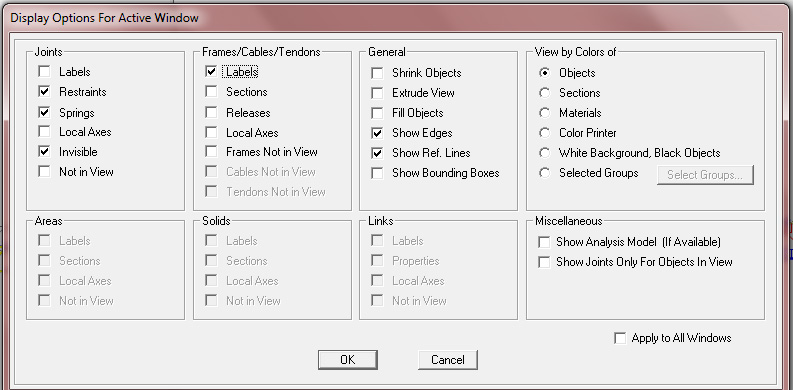
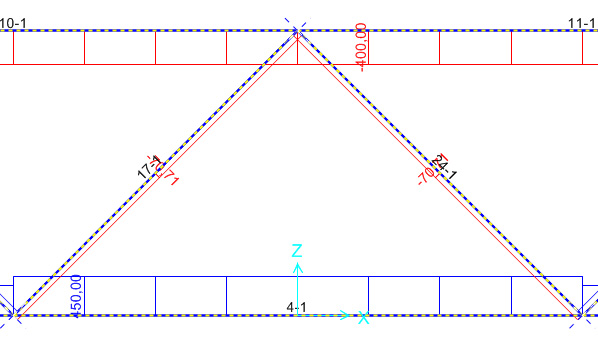
La 4-1 è l’asta orizzontale centrale.
